Wprowadzenie
Uzyskanie odpowiednich ustawień Xbox zapewnia najbardziej płynne doświadczenia w grach. Wśród tych ustawień, prawidłowa strefa czasowa jest kluczowa dla funkcji online, aktualizacji gier, a nawet aplikacji streamingowych. Nieprawidłowe ustawienia strefy czasowej mogą prowadzić do uciążliwych rozbieżności w harmonogramie wydarzeń i synchronizacji rozgrywek. Ten przewodnik zawiera wszystko, co musisz wiedzieć o zmianie swojej strefy czasowej na Xbox, zapewniając bezproblemową metodę, aby twój system był idealnie dostosowany.

Dlaczego ustawienie prawidłowej strefy czasowej jest ważne
Ustawienie prawidłowej strefy czasowej na Xbox zapewnia nie tylko właściwy czas; dostosowuje twoją konsolę do gier, aktualizacji i wydarzeń. Jeśli twoja strefa czasowa nie pasuje do twojej rzeczywistej lokalizacji, zaplanowane wydania gier mogą się nie pojawić, a ty mógłbyś przegapić kluczowe aktualizacje gier lub sesje ze znajomymi. Ponadto, niektóre aplikacje i usługi mogą napotkać problemy lub nieścisłości, co może prowadzić do potencjalnego zamieszania podczas użytkowania. Dlatego zapewnienie spójności ustawień strefy czasowej na wielu urządzeniach może zoptymalizować twoje doświadczenie i utrzymać płynną łączność.
Przygotowanie Xbox do zmiany strefy czasowej
Zanim zanurzysz się w kroki dotyczące zmiany strefy czasowej, upewnij się, że twój Xbox jest gotowy. Po pierwsze, upewnij się, że twoja konsola jest połączona z internetem. Jest to kluczowe, ponieważ twoje zmiany będą wymagały synchronizacji z serwerami online. Następnie wykonaj kopię zapasową wszelkich ważnych danych, aby zapobiec utracie w przypadku nieprzewidzianych problemów podczas procesu zmiany. Na końcu, zaznajom się z ogólną nawigacją ustawień Xbox. Dobre zrozumienie interfejsu przyspieszy i ułatwi procedurę.

Krok po kroku: jak zmienić strefę czasową na Xbox
Zmiana strefy czasowej na Xbox jest prostym procesem, jeśli podąża się za odpowiednim przewodnikiem. Postępuj zgodnie z tymi krokami, aby skutecznie zmienić swoje ustawienia:
Uzyskiwanie dostępu do menu ustawień
- Uruchom Xbox i przejdź do ekranu głównego.
- Naciśnij przycisk Xbox na swoim kontrolerze, aby otworzyć Przewodnik.
- Przewiń w prawo, aby znaleźć kartę ‘Profil i system’.
Nawigacja do Czasu i Języka
- W karcie ‘Profil i system’ wybierz ‘Ustawienia’ z rozwijanego menu.
- Gdy jesteś w Ustawieniach, przejdź do sekcji ‘System’.
- W obrębie Systemu znajdź i wybierz ‘Czas i język’.
Wybór i aktualizacja swojej strefy czasowej
- W sekcji ‘Czas i język’ kliknij ‘Strefa czasowa’.
- Pojawi się lista różnych stref czasowych. Przewiń i wybierz poprawną strefę czasową.
- Potwierdź swój wybór, a twój Xbox automatycznie dostosuje się do nowej strefy czasowej.
Postępując zgodnie z tymi krokami, twój Xbox zawsze będzie wyświetlał poprawny czas, zapewniając terminowe i dokładne powiadomienia oraz aktualizacje.
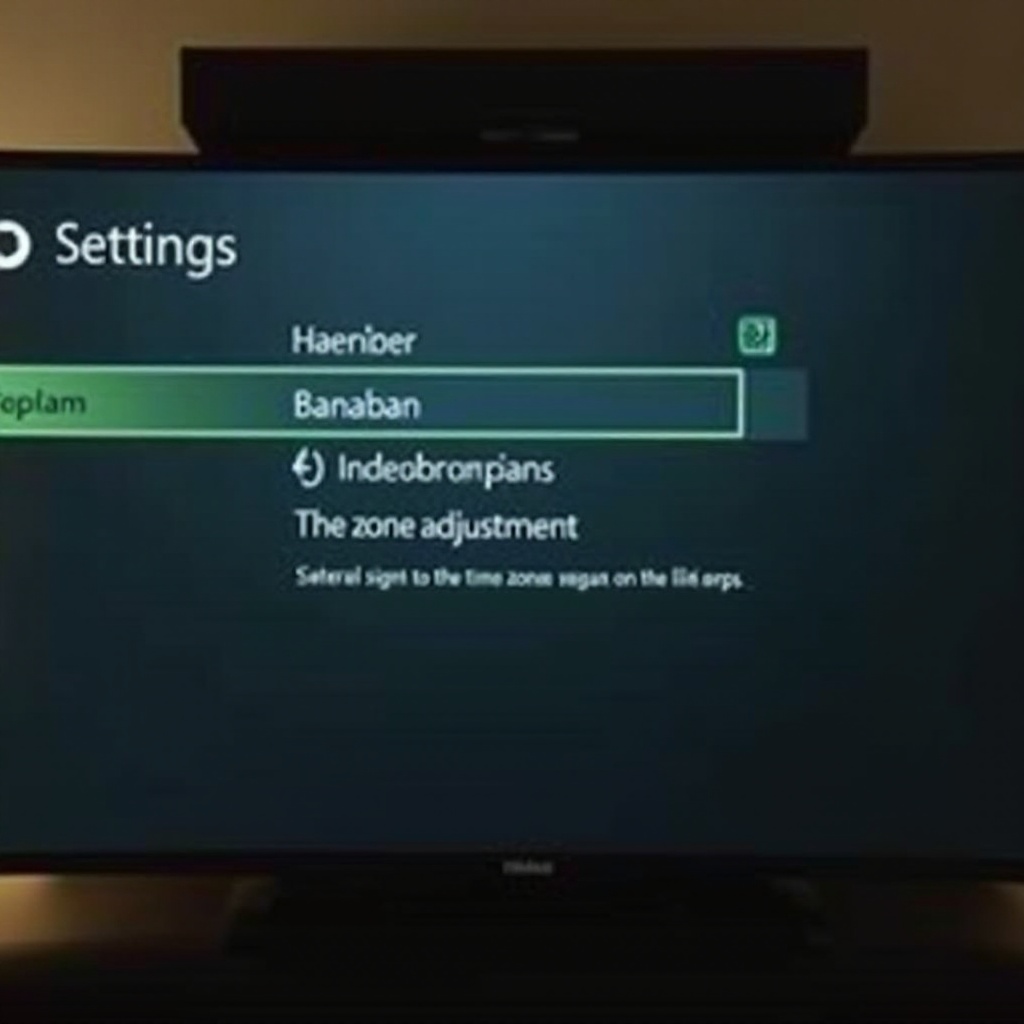
Rozwiązywanie problemów z ustawieniami strefy czasowej
Chociaż proces ten jest zazwyczaj płynny, możesz napotkać kilka powszechnych problemów podczas zmiany ustawień strefy czasowej.
Radzenie sobie z wyszarzonymi opcjami
Jeśli zauważysz, że opcja strefy czasowej jest wyszarzona, może to wynikać z kontroli rodzicielskiej lub ograniczeń użytkownika. Upewnij się, że jesteś zalogowany na głównym koncie mającym uprawnienia administracyjne. Dopasuj te ustawienia w sekcji ‘Rodzina i bezpieczeństwo online’ w Ustawieniach. Po dostosowaniu, spróbuj ponownie zmienić strefę czasową.
Rozwiązywanie problemów z łącznością
Jeśli zmiana strefy czasowej nie przynosi efektu, przyczyną może być łączność z internetem. Zweryfikuj swoje połączenie przez ‘Ustawienia sieci’ w menu Ustawienia. Jeśli to konieczne, wykonaj test sieciowy i upewnij się, że twoja konsola jest online. Ponownie spróbuj zmienić strefę czasową, gdy uzyskasz stabilne połączenie.
W większości przypadków te kroki rozwiązywania problemów pomogą rozwiązać wszelkie problemy związane ze zmianą strefy czasowej na Xbox.
Wskazówki dotyczące utrzymania poprawnych ustawień czasu
Utrzymywanie dokładnych ustawień strefy czasowej i czasu Xbox zapewnia spójność działania i doświadczeń użytkownika.
Włączanie automatycznych aktualizacji czasu
Wykorzystaj funkcję automatycznych aktualizacji czasu. Tę opcję znajdziesz w ustawieniach ‘Czas i język’. Włączenie jej pozwoli na automatyczną synchronizację Xbox z serwerami czasu internetowego, utrzymując poprawny czas i strefę czasową bez interwencji ręcznej.
Dostosowanie do czasu letniego
Podczas okresów czasu letniego upewnij się, że twój Xbox dostosowuje się odpowiednio. Większość nowoczesnych systemów robi to automatycznie, ale warto sprawdzić ustawienia ‘Strefa czasowa’ w ‘Czas i język’, aby upewnić się, że ‘Automatyczne dostosowanie do czasu letniego’ jest włączone.
Podsumowanie
Zapewnienie, że twój Xbox jest ustawiony na właściwą strefę czasową, jest kluczowe dla optymalnej wydajności i płynnych doświadczeń użytkownika. Postępując zgodnie z krokami opisanymi w tym przewodniku i korzystając z wskazówek dotyczących rozwiązywania problemów, możesz łatwo zarządzać swoimi ustawieniami. To nie tylko zwiększa korzyści płynące z gier, ale także wspiera sprawne działanie wszystkich aplikacji i usług zależnych od dokładnych ustawień czasu.
Utrzymanie Xbox w synchronizacji z rzeczywistym czasem pomaga zachować profile graczy, prawidłowo śledzi osiągnięcia i redukuje niespójności w zaplanowanych sesjach gier online. Dzięki tym szczegółowym wskazówkom, będziesz łatwo nawigować zmiany stref czasowych i utrzymywać szczytową wydajność na Xbox.
Często Zadawane Pytania
Dlaczego nie mogę zmienić strefy czasowej na moim Xboxie?
Możesz napotkać ograniczenia z powodu kontroli rodzicielskiej, uprawnień użytkownika lub problemów z łącznością. Upewnij się, że używasz konta administratora z aktywnym połączeniem internetowym.
Czy zmiana strefy czasowej wpłynie na moje zapisane gry?
Nie, zmiana strefy czasowej nie wpływa na zapisane gry ani Twój postęp. Zmienia jedynie ustawienia wewnętrznego zegara systemowego.
Jak zresetować ustawienia strefy czasowej do domyślnych?
Aby przywrócić domyślne ustawienia, przejdź do ‘Czas i język’ w ustawieniach systemowych i wybierz ‘Zresetuj do domyślnych’. Spowoduje to przywrócenie Xboxa do początkowych ustawień strefy czasowej, co może wymagać ponownej konfiguracji, jeśli będzie to potrzebne.


